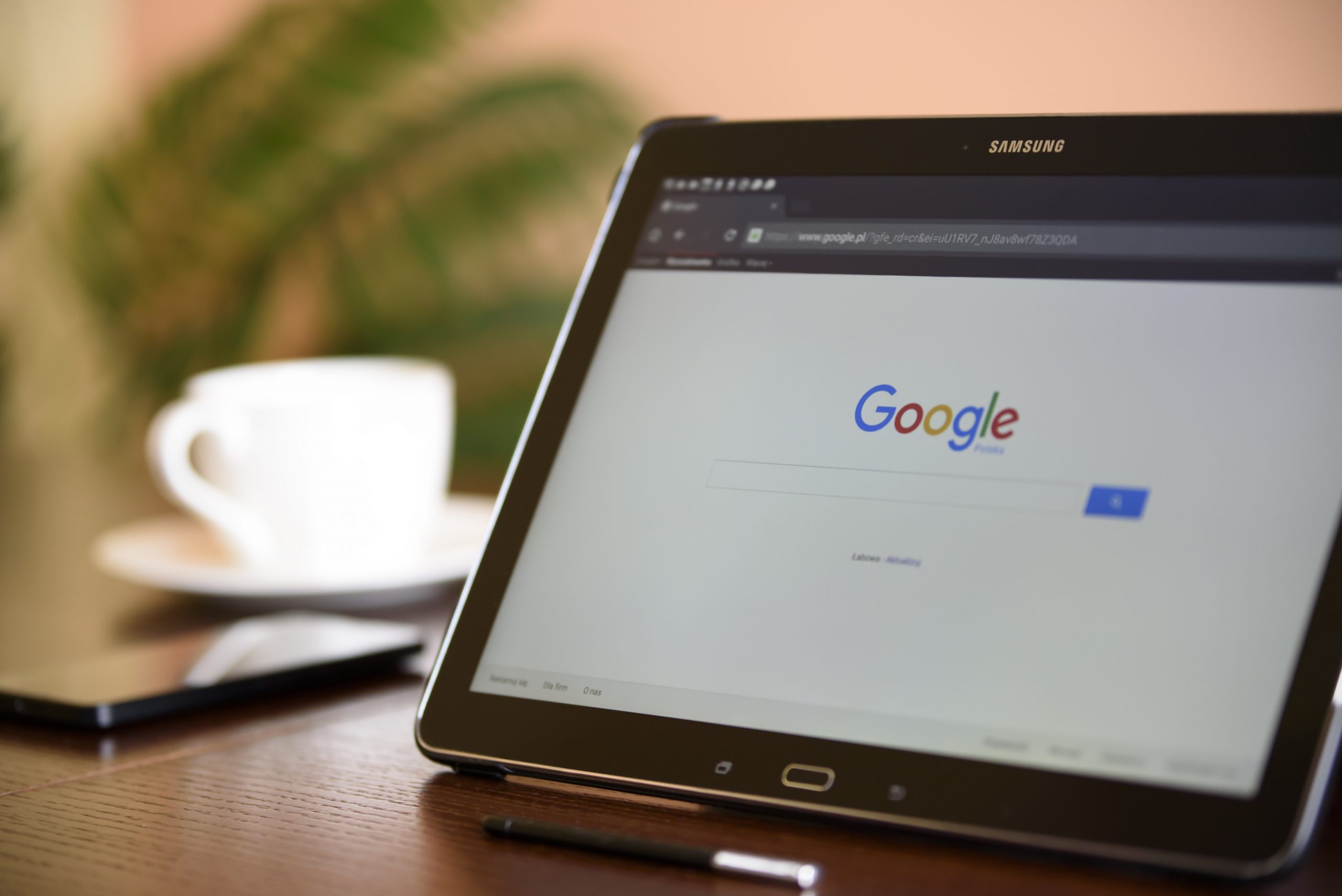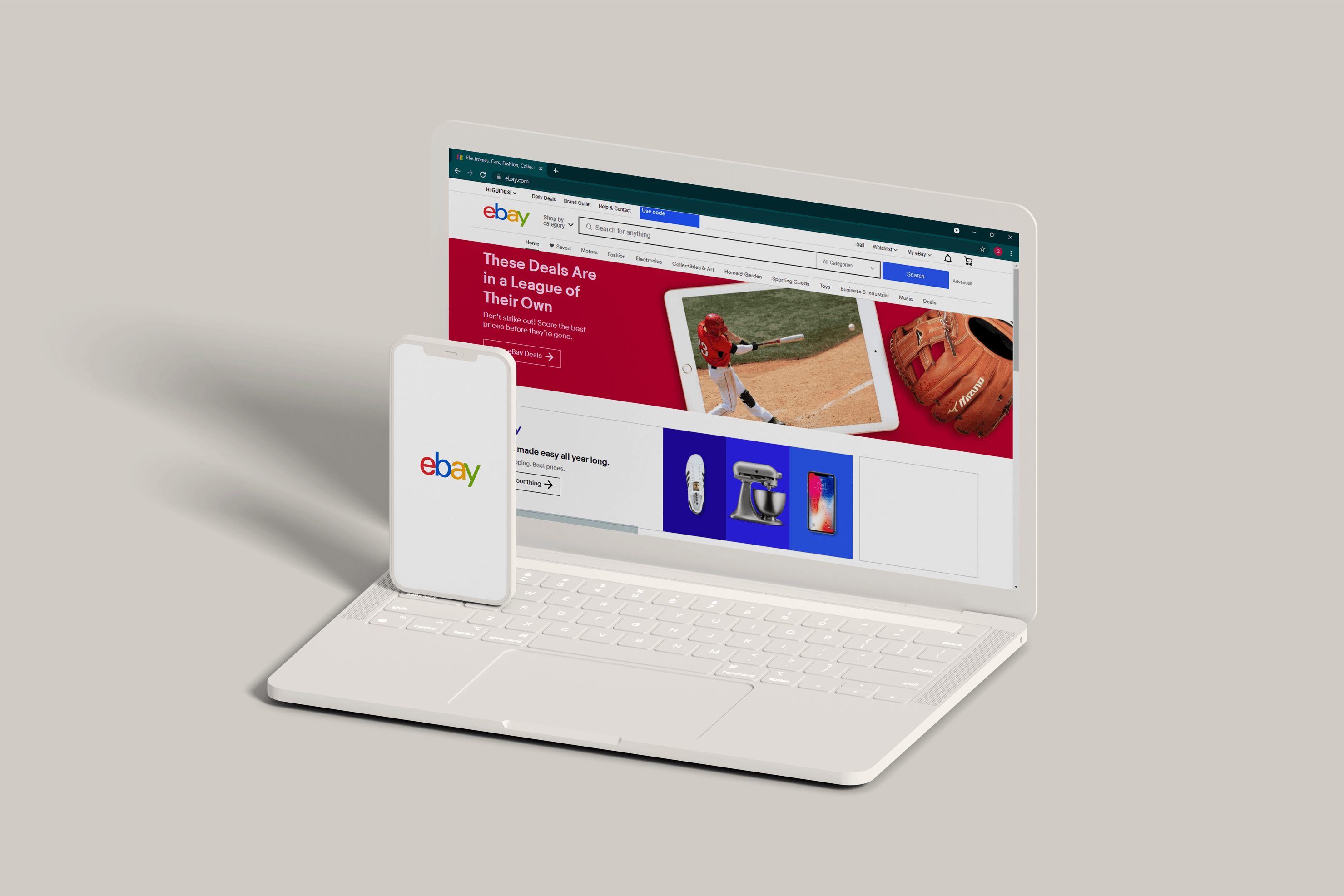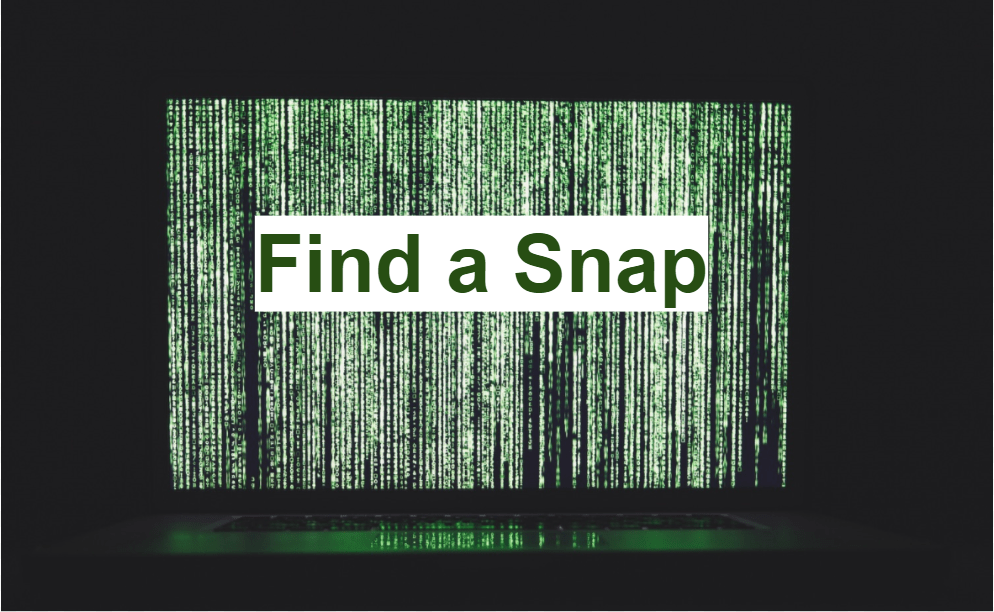Die kostenlose, anpassbare CyanogenMod-Firmware kann einem Android-Handy neues Leben einhauchen, egal ob es neu oder alt ist.

Hier führt Darien Graham-Smith die Schritte zur Installation des benutzerdefinierten ROMs auf einem Samsung Galaxy S II durch – klicken Sie hier, um weitere Informationen zur Installation von CyanogenMod auf Ihrem Telefon zu erhalten.
Lesen Sie dies zuerst: Die Installation dieser Software kann Ihre Garantie ungültig machen und Sie Malware aussetzen – und wenn etwas schief geht, kann Ihr Gerät unbrauchbar werden. Testen Sie die Verfahren nach Möglichkeit zuerst auf einem alten, unerwünschten Gerät.
Dein Handy rooten

Beginnen Sie mit dem Rooten Ihres Telefons. Laden Sie SuperOneClick von //shortfuse.org auf Ihren PC herunter und extrahieren Sie es.
Schalten Sie das USB-Debugging auf Ihrem Telefon ein (unter Einstellungen | Anwendungen | Entwicklung) und verbinden Sie es mit dem USB-Kabel mit Ihrem PC. Führen Sie SUPERONECLICK.EXE aus und klicken Sie auf „Root“.
Wenn das Telefon nicht erkannt wird, installieren Sie Samsung Kies. Der Vorgang dauert einige Minuten: Eine Benachrichtigung wird angezeigt, wenn er abgeschlossen ist.
Herunterladen

Laden Sie von der Galaxy S II-Seite im CyanogenMod-Wiki sowohl den codeworkx-Kernel (der ClockworkMod enthält) als auch die Heimdall Suite (zur Installation) auf Ihren PC herunter.
Scrollen Sie dann auf der Seite nach unten, um Links zu ZIP-Dateien zu finden, die das CyanogenMod 7-ROM und die neueste Version der Google Apps enthalten. Laden Sie diese in den internen Speicher des Telefons herunter – nicht auf die microSD-Karte, falls Sie eine haben.
Extrahieren und neu starten

Extrahieren Sie die Heimdall-ZIP-Datei in einen Ordner auf Ihrem PC. Starten Sie dann Ihr Telefon neu.
Halten Sie während des Neustarts die Home- und die Leiser-Taste gedrückt, bis das Telefon in den Download-Modus wechselt.
Starten Sie nun auf Ihrem PC ZADIG.EXE (aus dem Treiberverzeichnis im Heimdall-Ordner) und aktivieren Sie Optionen | Alle Geräte auflisten. Wählen Sie Samsung Android wie gezeigt aus und klicken Sie auf Treiber installieren. Schließen Sie das Werkzeug, wenn dies erledigt ist.
Aufmachen

Öffnen Sie das codeworkx ClockworkMod-Archiv (verwenden Sie ein Tool wie den kostenlosen 7-Zip-Archiver) und entpacken Sie ZIMAGE in das Heimdall-Verzeichnis. Starten Sie das Telefon neu und halten Sie Home und Leiser für den Download-Modus gedrückt.
Öffnen Sie in Windows eine Eingabeaufforderung, cd in das Heimdall-Verzeichnis und geben Sie ein: „heimdall flash – kernel zImage“. ClockworkMod wird installiert und das Telefon wird neu gestartet.
Sicherung

Über das Hauptmenü von ClockworkMod können Sie Ihre Lagerfirmware sichern, bevor Sie CyanogenMod installieren.
Verwenden Sie die Lautstärketasten, um zu „Sichern und Wiederherstellen“ zu navigieren, und drücken Sie dann zum Auswählen die Ein-/Aus-Taste.
Backups werden in den internen Speicher geschrieben. Wenn das erledigt ist, gehen Sie zurück zum Hauptmenü, wählen Sie "Mounts und Speicher" und formatieren Sie den Cache, die Daten und die Systempartitionen. Formatieren Sie die SD-Karte jedoch nicht!
Installieren

Schließlich installieren wir die CyanogenMod-Firmware. Wählen Sie "Zip von SD-Karte installieren", dann "Zip von SD-Karte auswählen" und Sie sehen eine Verzeichnisliste.
Wählen Sie die CyanogenMod-Zip-Datei aus und bestätigen Sie die Installation. Wiederholen Sie nach der Installation den Vorgang, um die ZIP-Datei mit den Google Apps zu installieren.
Kehren Sie zum Hauptmenü zurück und wählen Sie „System jetzt neu starten“, um Ihr neues Betriebssystem zum ersten Mal zu starten.
Samsung Galaxy SII